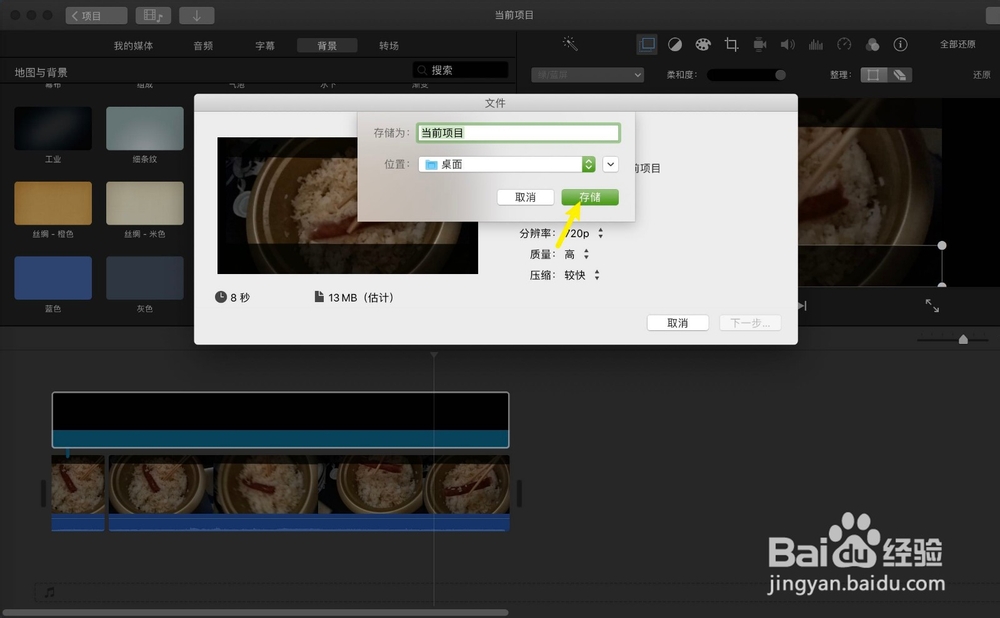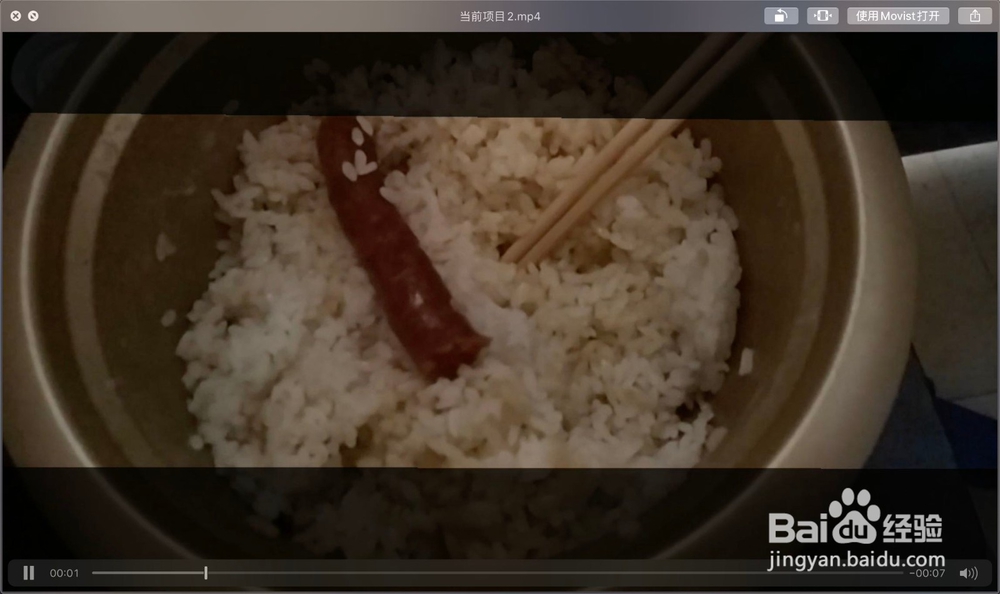1、打开剪辑,在剪辑点击↓。
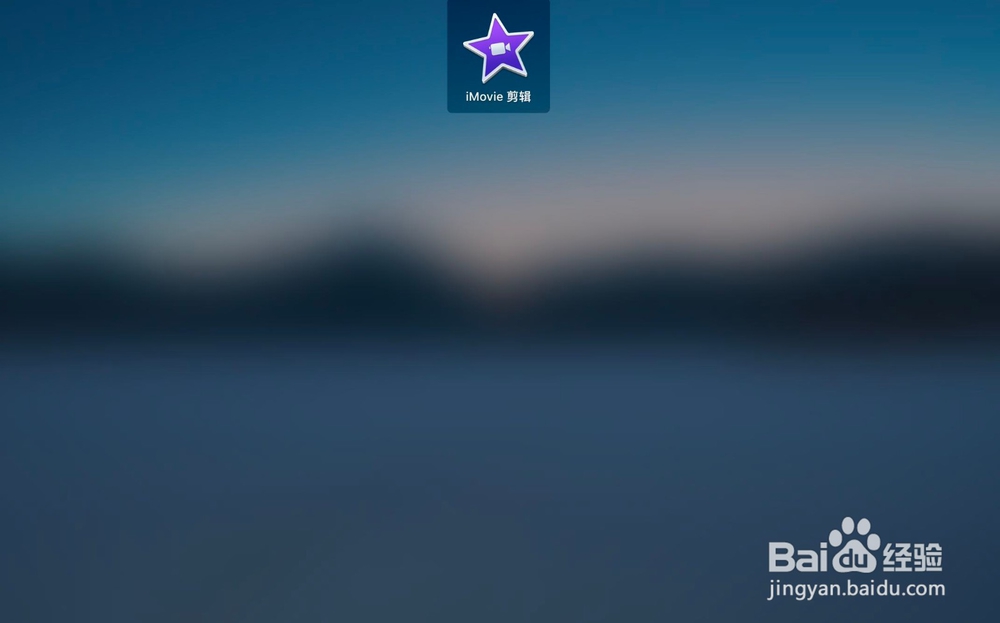
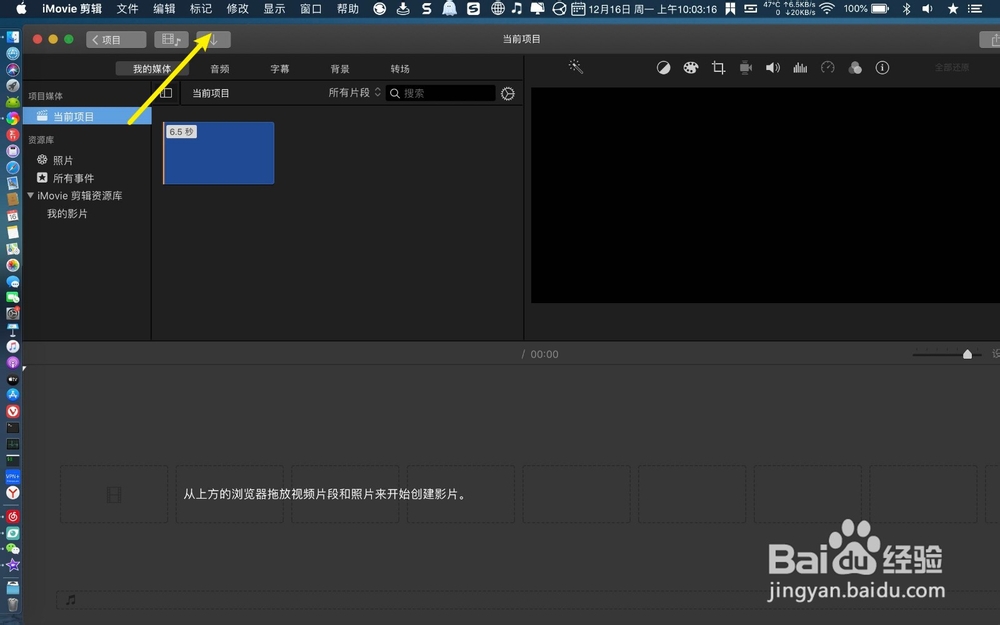
2、选要加黑边的视频,所选导入,在视频点击加号+。

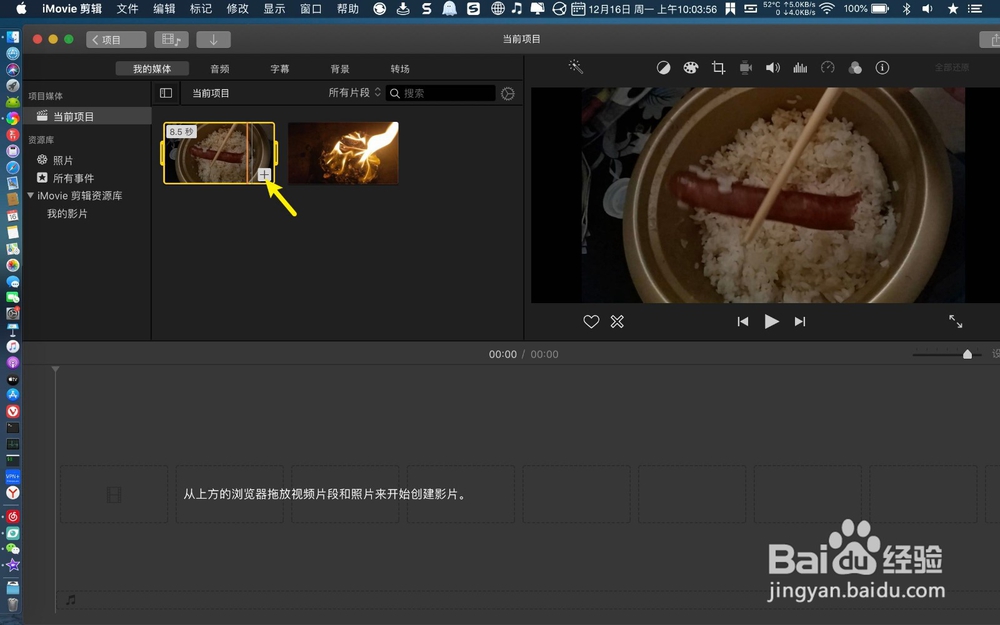
3、点击剪辑的背景,把黑色拖到视频顶上。
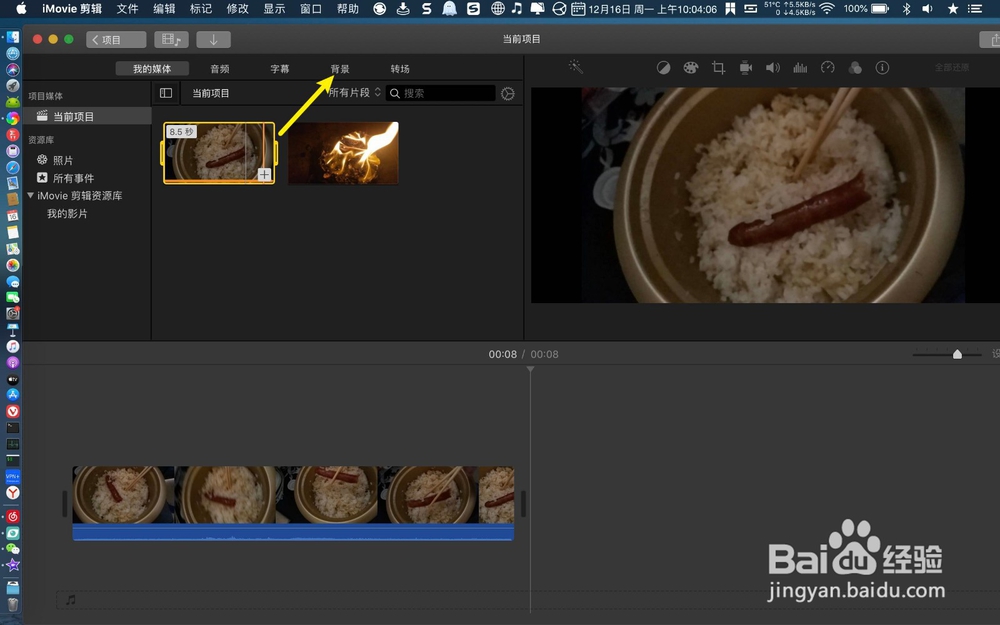
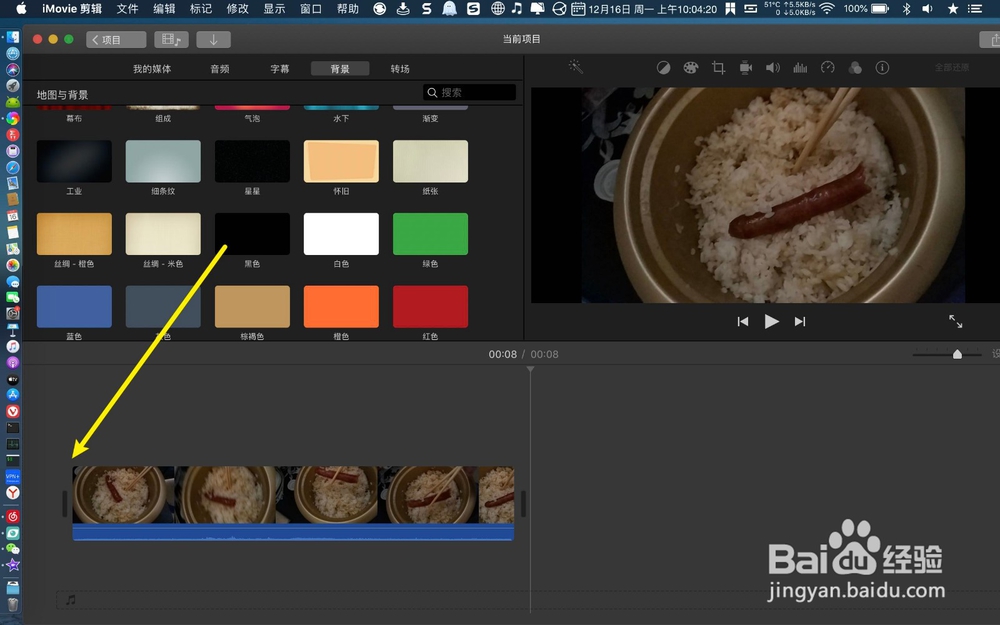
4、拖黑色右边调整长度,点击右边小窗。
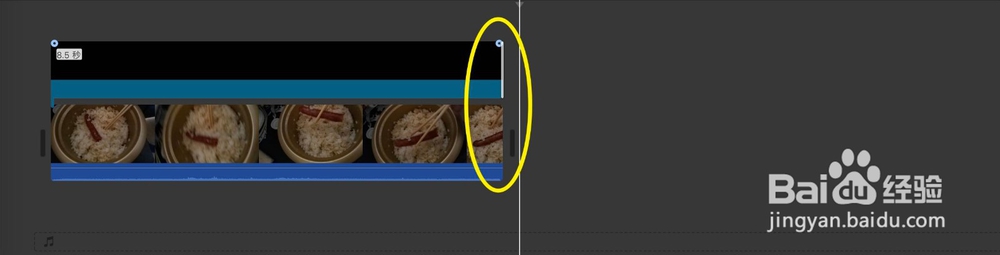
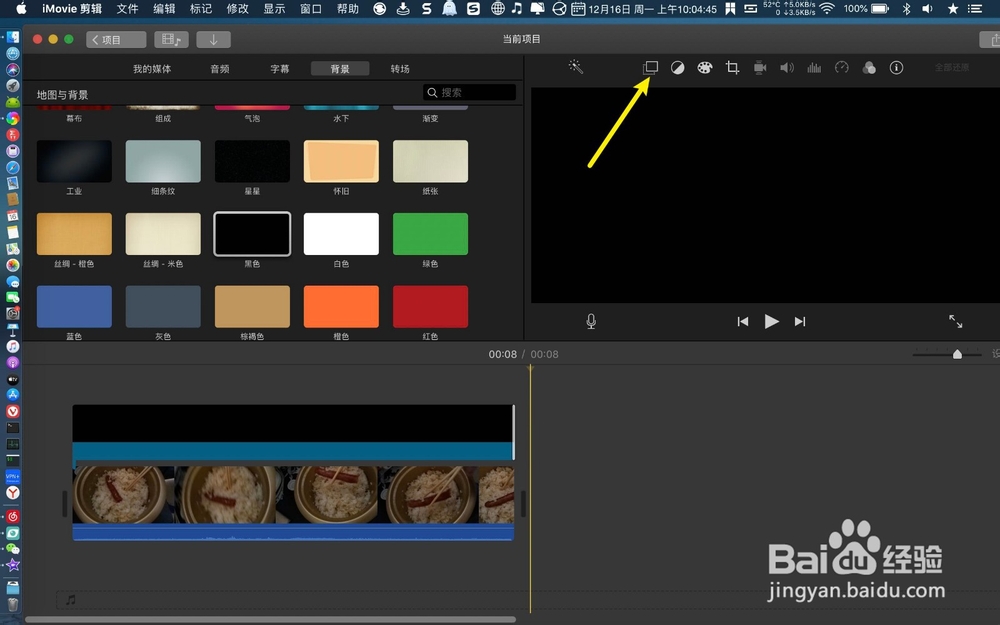
5、在小窗选切换镜头→绿/蓝屏幕。
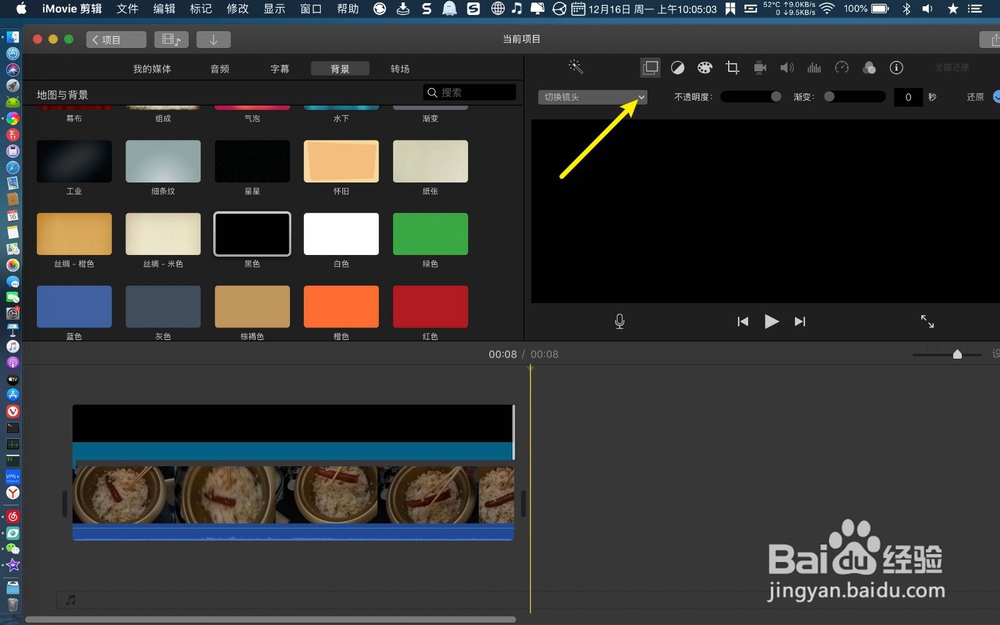
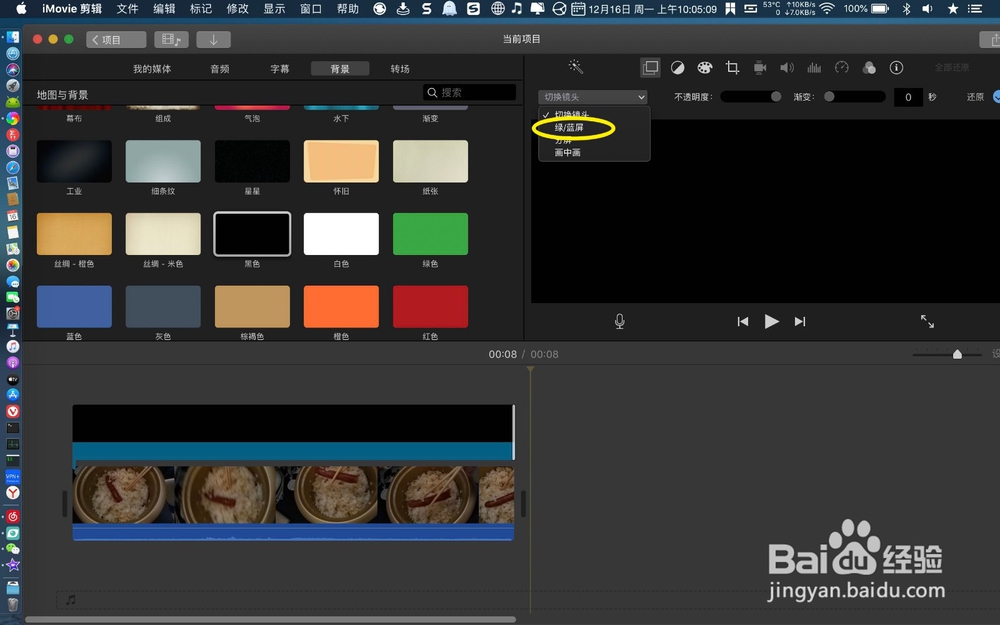
6、点击黑边,把黑边底部两个白点往视频上拉,调整高度,给视频加上了一条上方的黑边。
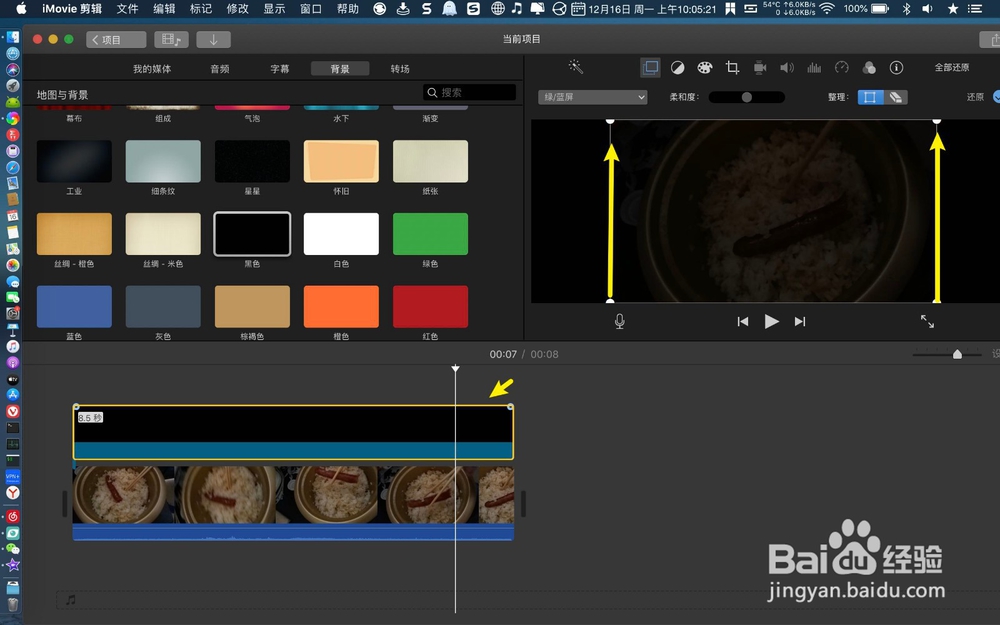
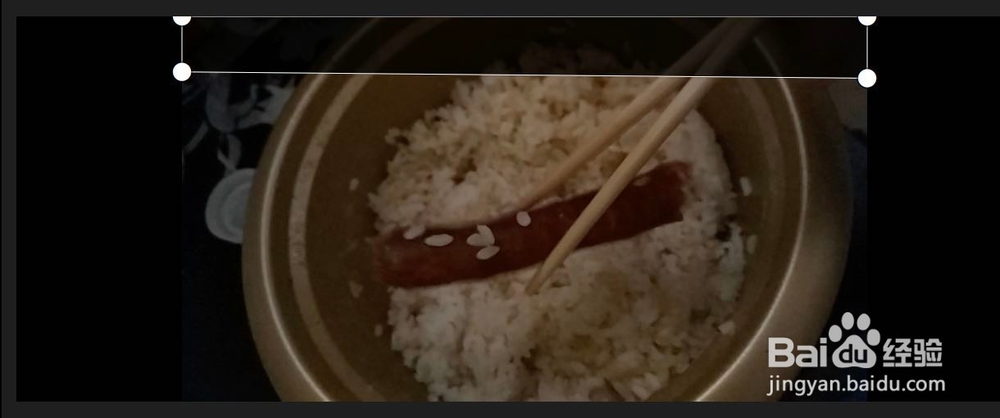
7、点击剪辑分享→文件,如下。
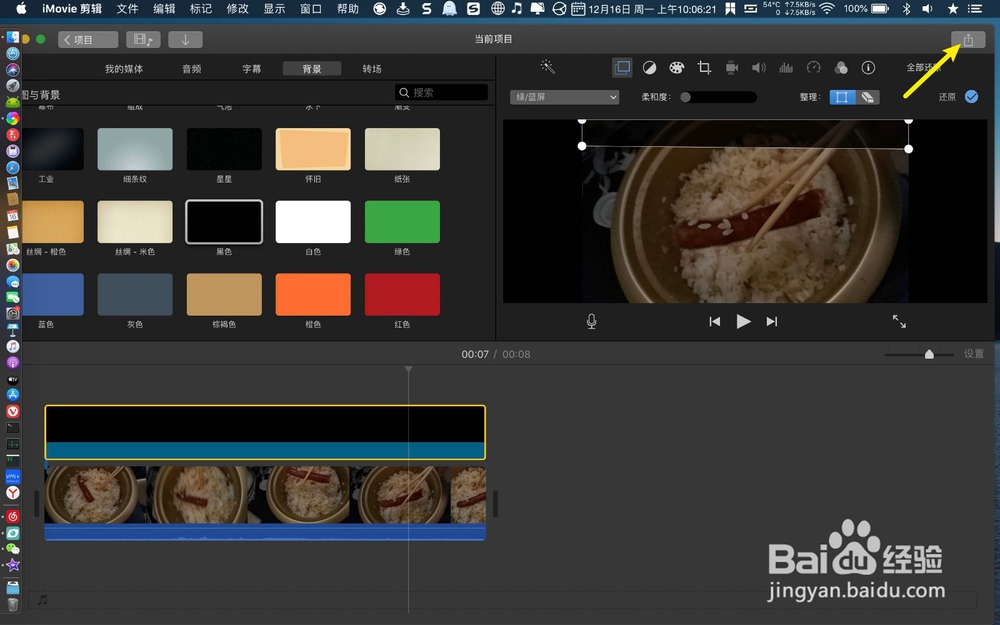
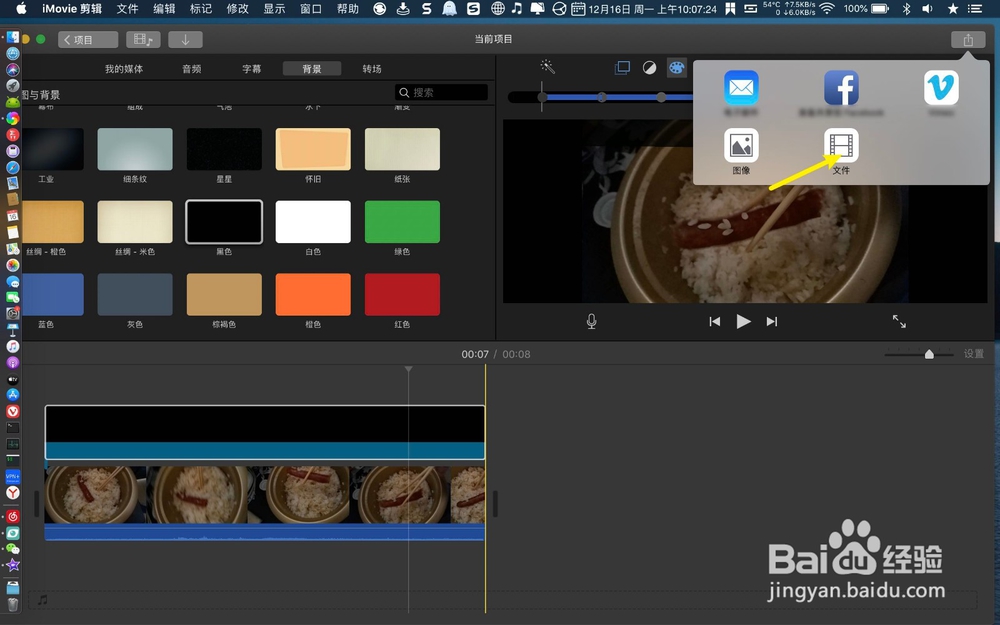
8、点击下一步存储,那么就会得到一个当前项目,项目会从imovxx导出。
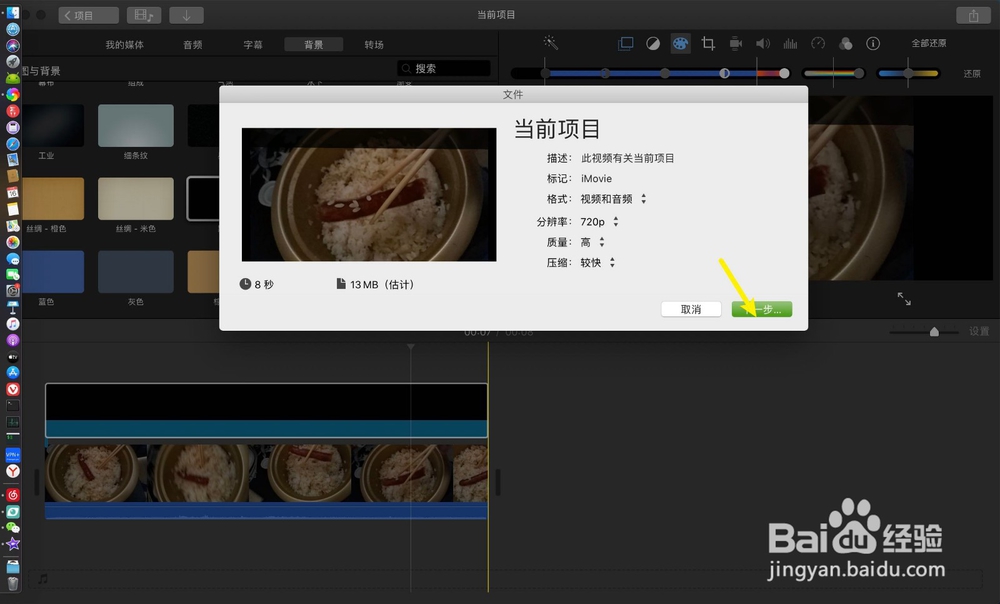
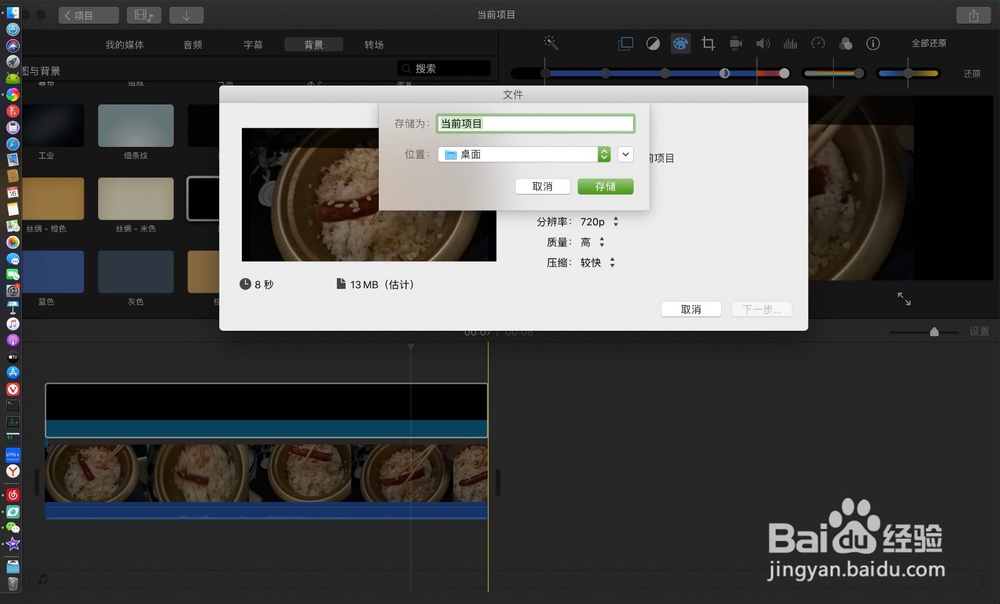
9、点击我的媒体,把当前项目,上一步导出的项目导入我的媒体上。
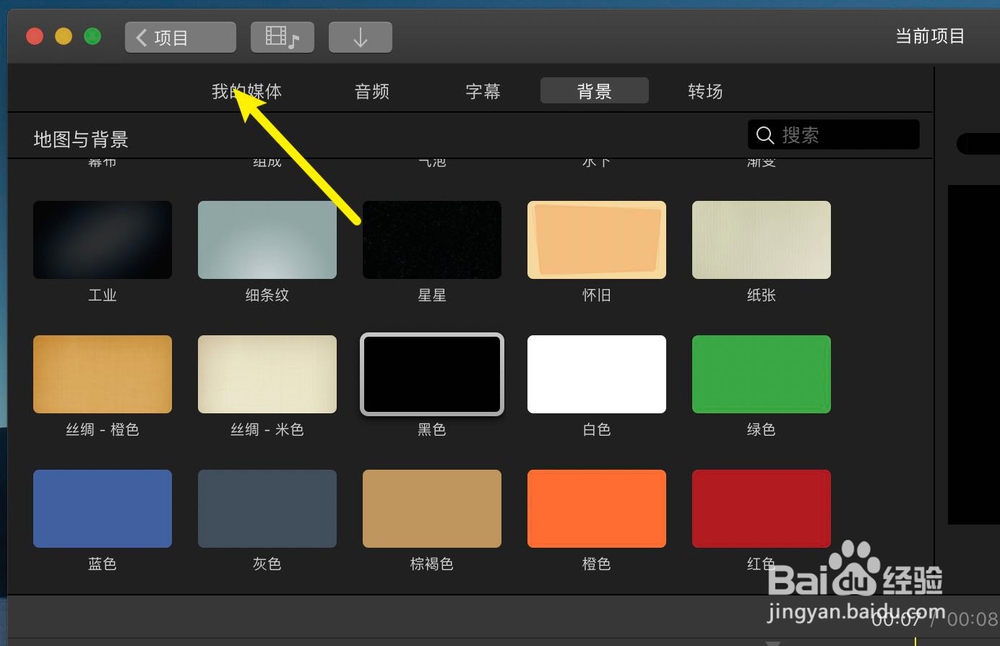
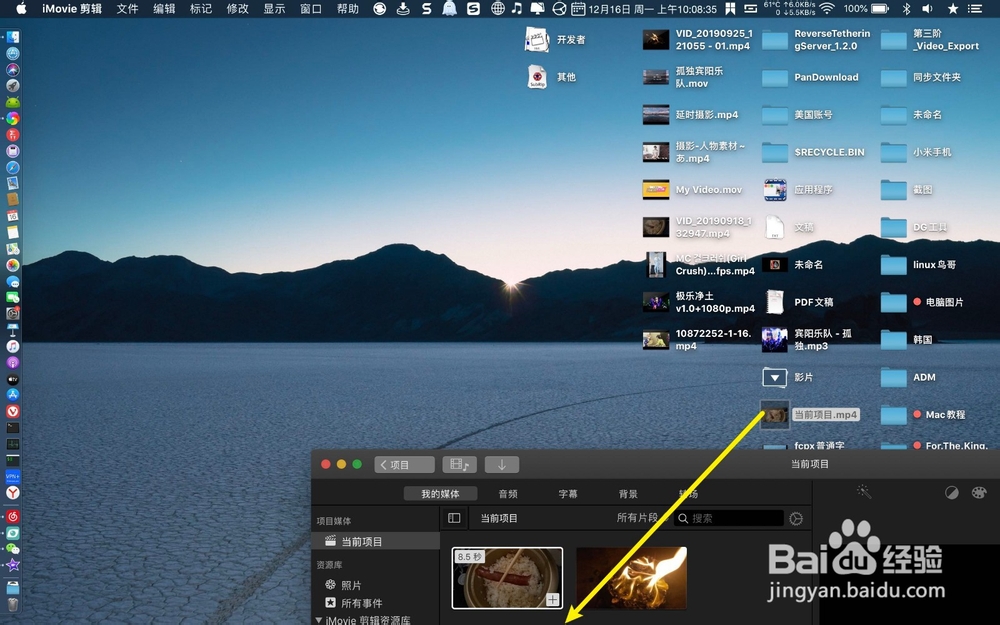
10、项目拖到时轴,点击背景。
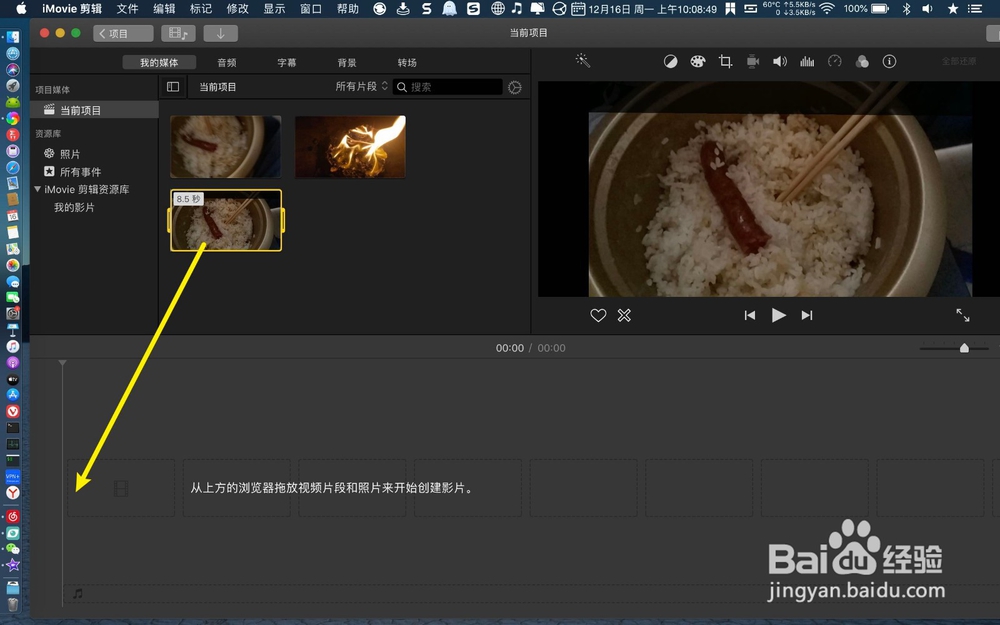
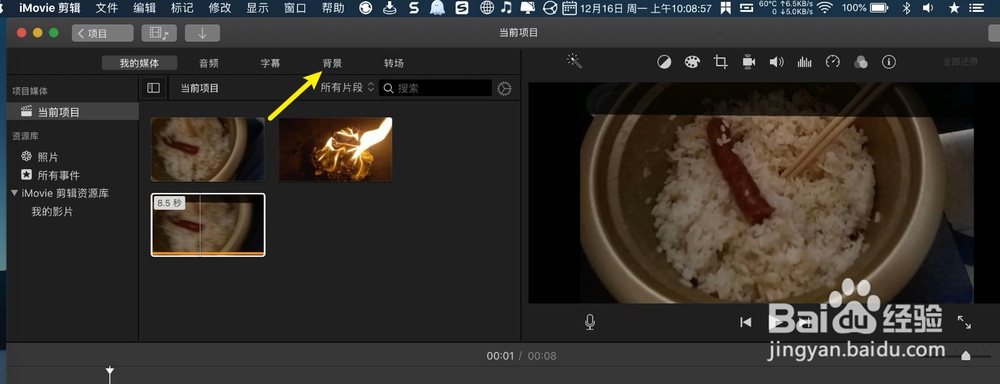
11、再把背景下黑色拖到视频上,调整黑色长度,与视频一样长。
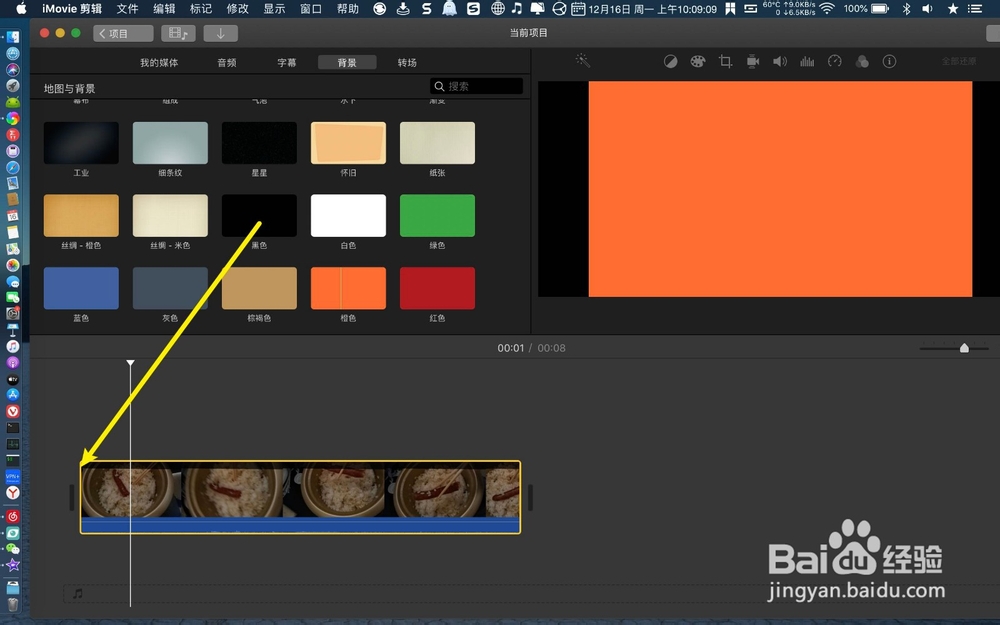
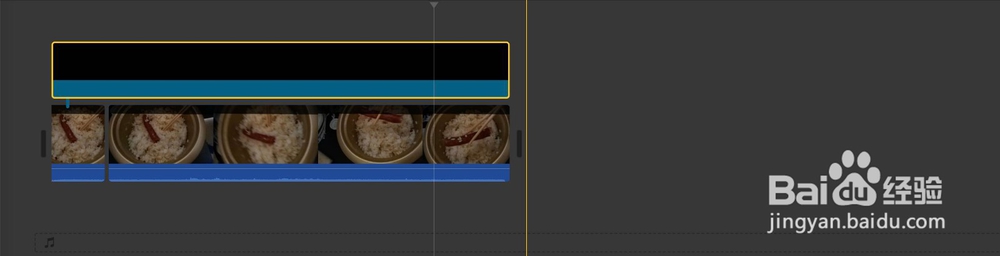
12、再次点击右边小窗,选切换镜头。
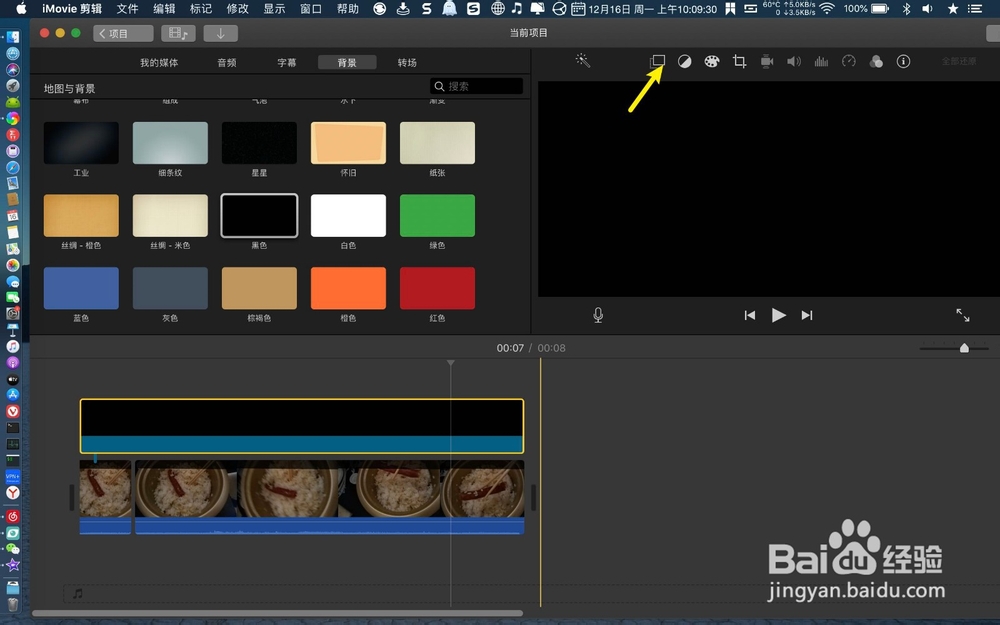
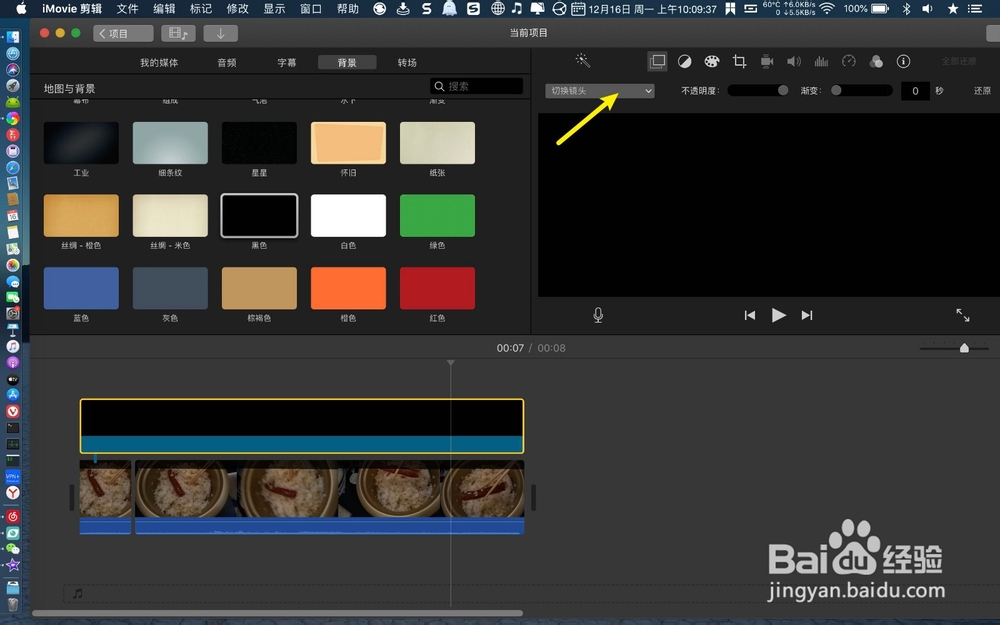
13、选蓝屏,点击时轴黑边,把顶部两个白点往下拉。
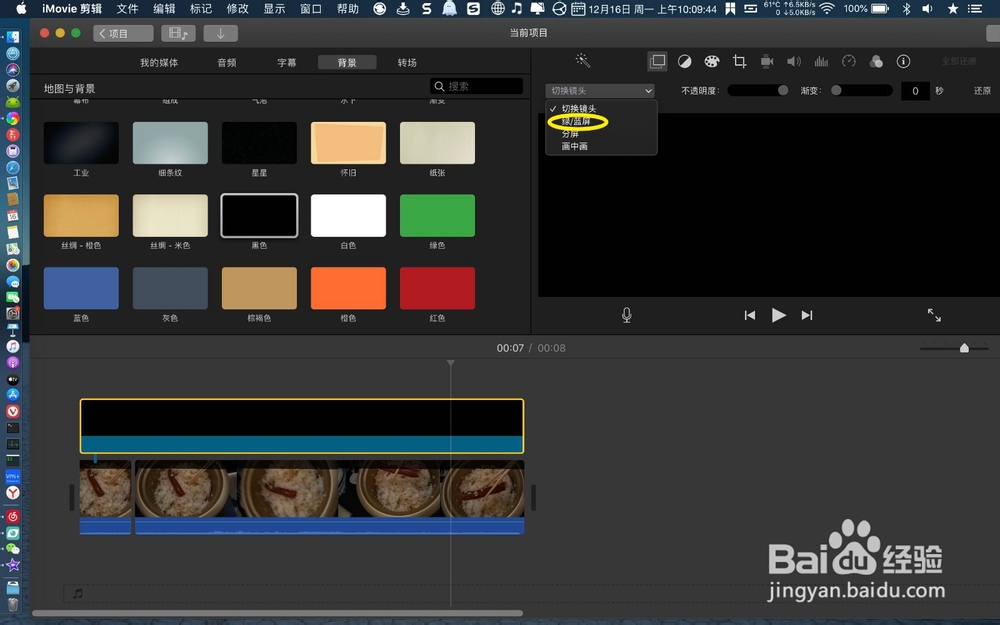
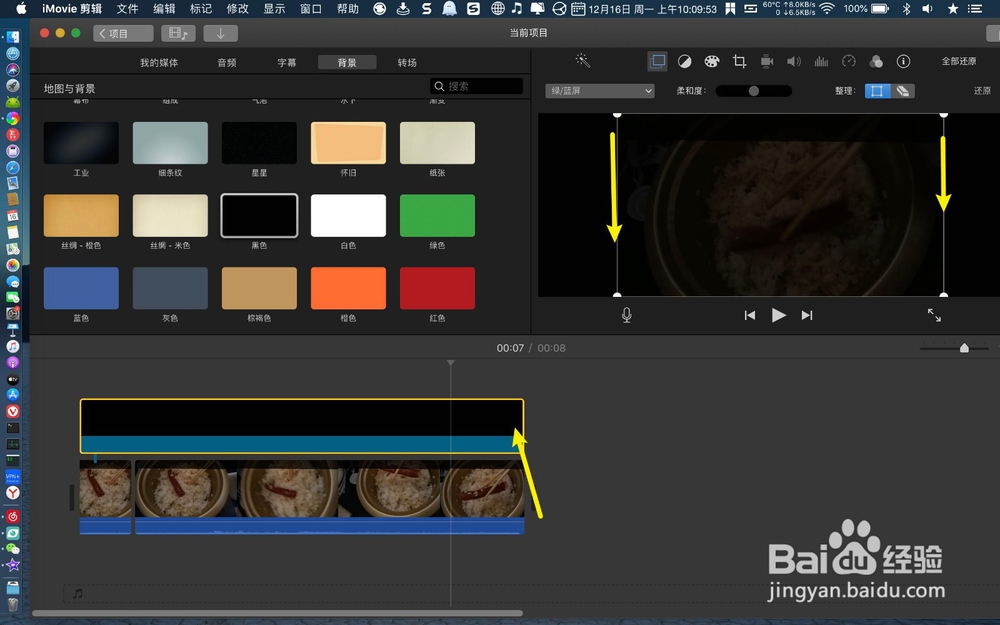
14、那么会拉出一条黑色的边框,调整到合适的位置就可以。点击文件。
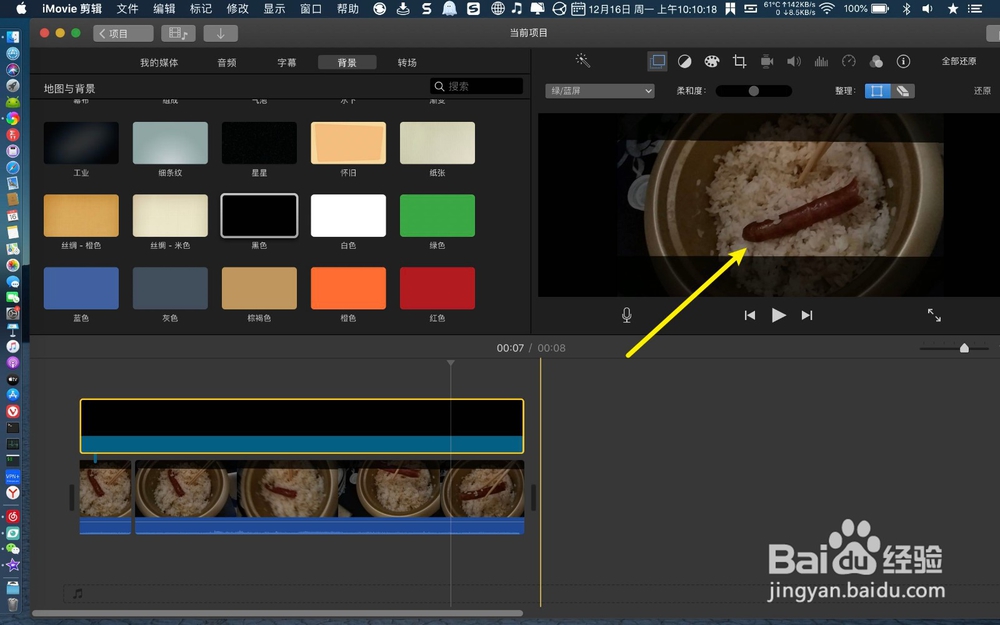
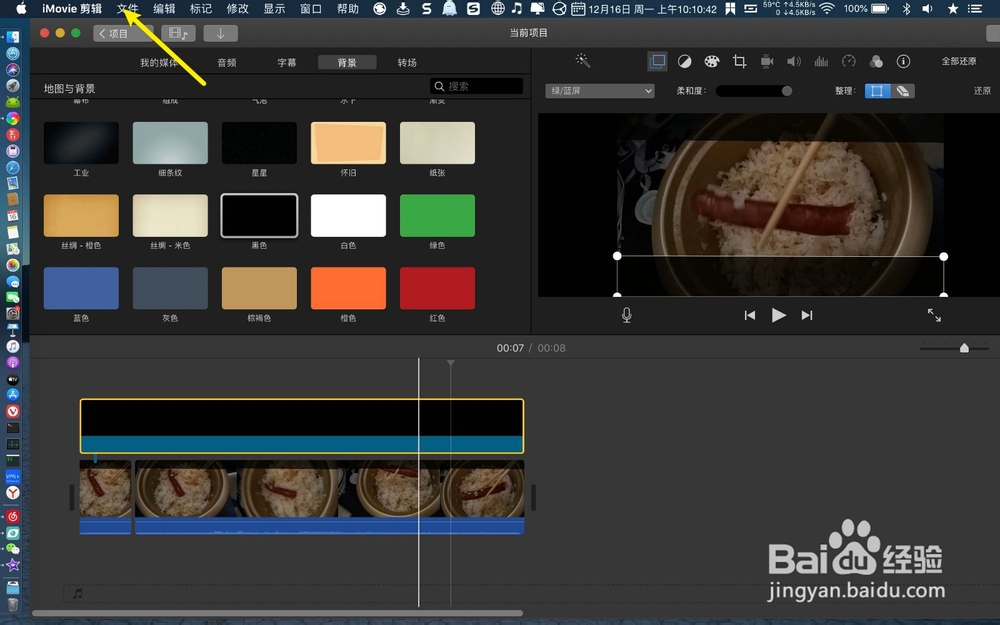
15、选共享文件,下一步。
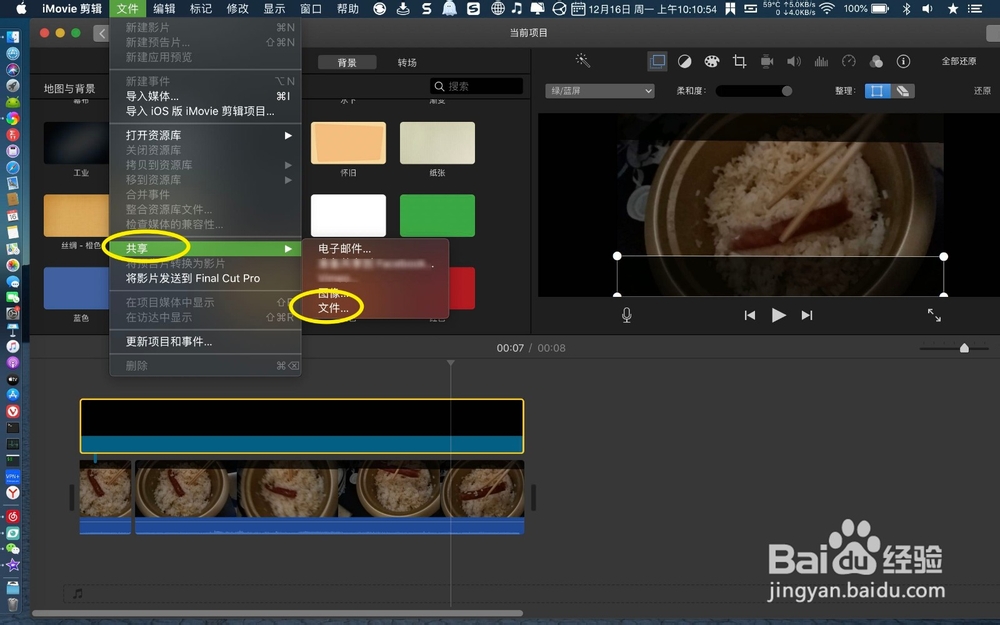
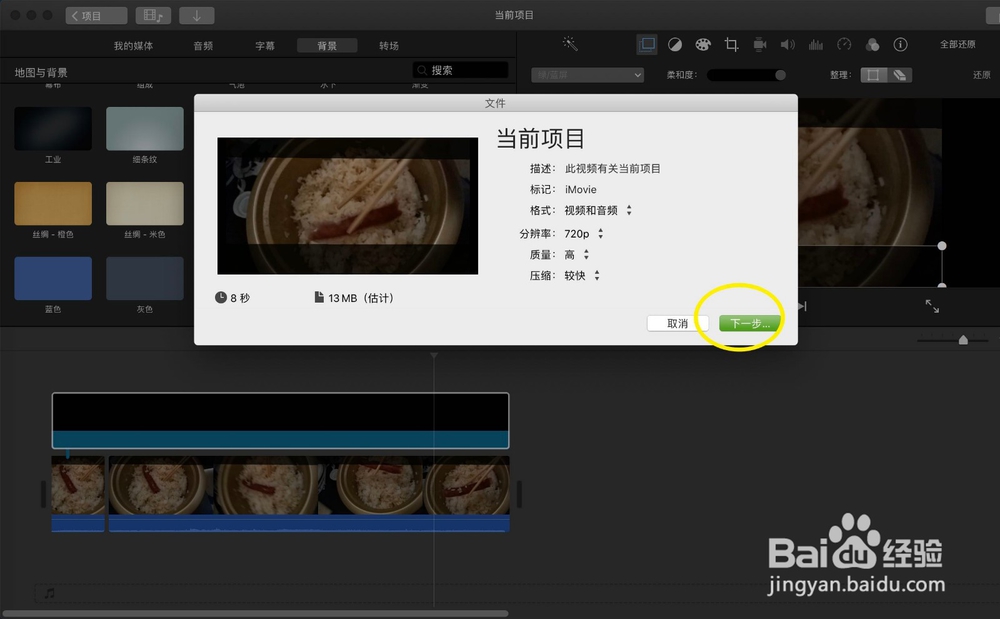
16、最后选存储,那么就给视频加了电影的上下黑边。因为imovxxx一次只可以加一条黑边,所以先要加入一条后导出,再次导入再加才可以做到。